كيفية إعادة تعيين المسرحيات على iTunes
منوعات / / April 03, 2023
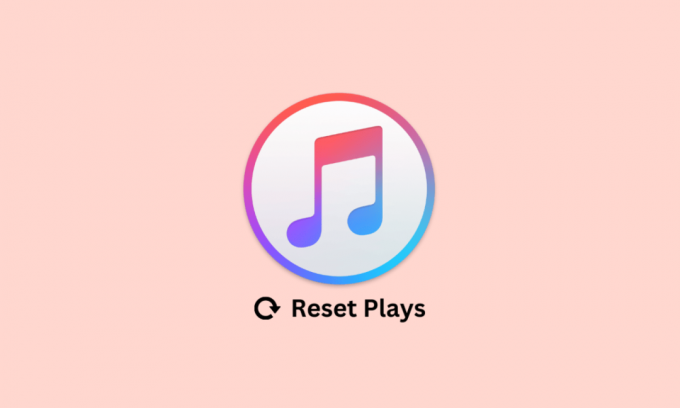
أبلغ العديد من المستخدمين أن عدد مرات التشغيل الخاصة بهم لا يتم عرضه بشكل صحيح ، وأن بعض المستخدمين غير مهتمين بمعرفة عدد المرات التي سمعوا فيها أغنية معينة. لحل هذه المشكلة ، تسمح Apple للمستخدمين بإزالة عدد مرات التشغيل أو مسحها من شاشة iTunes. استمر في قراءة هذه المقالة حيث سنخبرك بكيفية إعادة تعيين iTunes play count iPhone.

جدول المحتويات
- كيفية إعادة تعيين المسرحيات على iTunes
- كيف تعيد تعيين المسرحيات على iTunes؟
- كيفية إعادة تعيين مكتبة iTunes على نظام Mac؟
- كيفية مسح مكتبة iTunes يدويًا؟
كيفية إعادة تعيين المسرحيات على iTunes
أبلغ العديد من المستخدمين أن عدد مرات التشغيل الخاصة بهم لا يتم عرضه بشكل صحيح ، وأن بعض المستخدمين غير مهتمين بمعرفة عدد المرات التي سمعوا فيها أغنية معينة. لحل هذه المشكلة ، تسمح Apple للمستخدمين بإزالة عدد مرات التشغيل أو مسحها من شاشة iTunes. استمر في قراءة هذه المقالة حيث سنخبرك بكيفية إعادة تعيين iTunes play count على iPhone وإعادة تعيين iTunes playcount.
كيف تعيد تعيين المسرحيات على iTunes؟
اتبع الخطوات الواردة أدناه لمعرفة كيف يمكنك القيام بذلك.
1. افتح ال اي تيونز التطبيق وحدد موقع الأغنية أو الألبوم المطلوب التي ترغب في إعادة تعيين عدد مرات التشغيل لها.
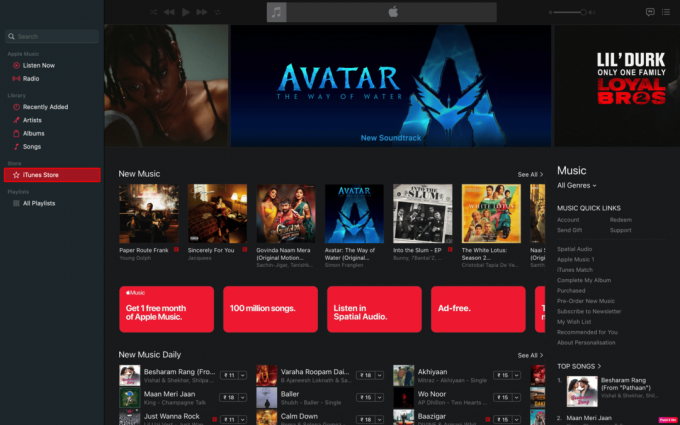
2. انقر بزر الماوس الأيمن فوق ملف الألبوم أو الأغنية المطلوبة وانقر فوق معلومات الأغنية من قائمة السياق.
3. ثم ، انقر فوق إعادة ضبط خيار لإعادة تعيين عدد التشغيل لهذا المسار المحدد.
ملحوظة: إذا كنت ترغب في إعادة تعيين أغانٍ متعددة أو جميع الأغاني ، فانتقل إلى قائمة الأغاني ، واضغط على مفاتيح الأوامر + A.. بعد ذلك ، انقر بزر الماوس الأيمن فوق المسارات المميزة ، وستظهر القائمة. بعد ذلك انتقل إلى معلومات الأغنية من القائمة وانقر فوق إعادة ضبط خيار لإعادة تعيين عدد التشغيل لجميع المسارات.
اقرأ أيضا: كيفية إلغاء راديو iTunes
كيفية إعادة تعيين مكتبة iTunes على نظام Mac؟
دعونا نرى كيفية إعادة تعيين مكتبة iTunes في Mac.
ملحوظة: إذا كنت تستخدم جهاز MacBook ، فتأكد من ذلك أغلق iTunes و افتح الباحثنافذة او شباك قبل اتباع الخطوات الواردة أدناه.
1. يختار مكتشف وانقر على يذهب الخيار من شريط القائمة العلوي.
2. ثم ، انقر فوق بيت الخيار من القائمة المنسدلة.

3. من بيت الدليل ، انتقل إلى موسيقى> iTunes.

4. انقر بزر الماوس الأيمن فوق ملف مكتبة iTunes.itl و مكتبة موسيقى iTunes.xml الملفات واضغط على يمسحمفتاح لمسح تلك الملفات.
بمجرد القيام بذلك ، افتح iTunes على جهاز Mac الخاص بك وإنشاء مكتبة الموسيقى الخاصة بك. هذه هي الطريقة التي يمكنك بها إعادة تعيين عمليات التشغيل على iTunes عبر جهاز Mac.
اقرأ أيضا: إصلاح الملف لا يمكن قراءة iTunes Library.itl
كيفية مسح مكتبة iTunes يدويًا؟
لمسح مكتبة iTunes يدويًا ، اتبع الخطوات الواردة أدناه:
1. أولاً ، انتقل إلى اي تيونز على جهاز Mac الخاص بك.
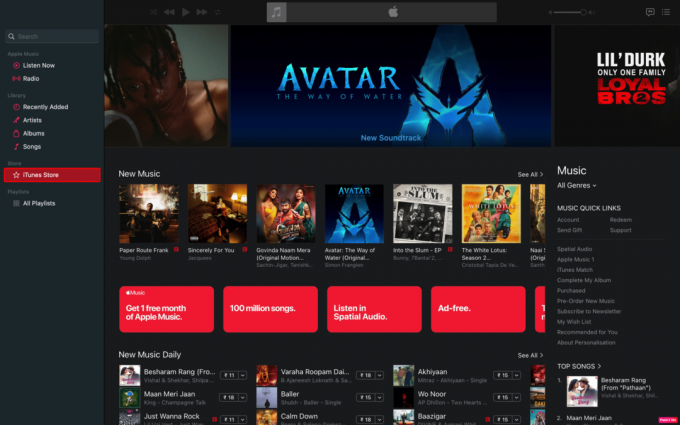
2. ثم اختر ملف نوع الوسائط التي ترغب في تعديلها. على سبيل المثال ، الأفلام والموسيقى وما إلى ذلك.
3. حدد ملف العناصر المطلوبة كنت ترغب في حذف والضغط على مفتاح الحذف.
ملحوظة: لتحديد جميع الملفات في مجلد على جهاز Mac ، يجب عليك الضغط على مفاتيح الأوامر + A..
مُستَحسَن:
- إصلاح خطأ Microsoft Store 0x8A150006 في نظام التشغيل Windows 10
- كيفية إصلاح AirPods Mic لا يعمل على Zoom على Mac
- كيفية نقل قائمة التشغيل من iPhone إلى iTunes
- كيفية إعادة تعيين صفحة الاستكشاف في Instagram
نأمل أن تكون قد تعلمت كيف إعادة تعيين المسرحيات على iTunes وإعادة تعيين iTunes playcount. لا تتردد في التواصل معنا باستفساراتك واقتراحاتك عبر قسم التعليقات أدناه. أخبرنا أيضًا بالموضوع الذي تريد التعرف عليه في مقالتنا التالية.



